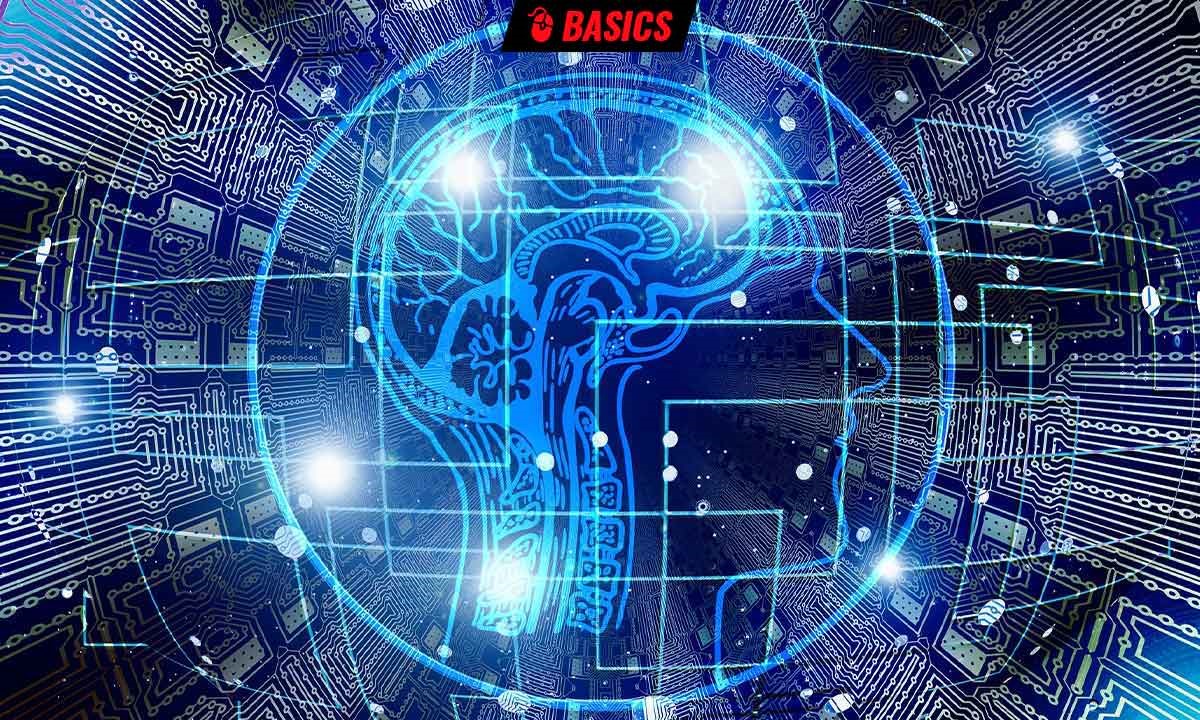¿Cómo conectar ChatGPT a Internet?
ChatGPT ha marcado, sin duda, un antes y un después en la percepción global de lo que nos puede ofrecer la inteligencia artificial en un futuro inmediato. Ya tuvimos un adelanto, previamente, con las inteligencias artificiales dedicadas a generar imágenes a partir de descripciones de texto, así como por propuestas dirigidas al mercado profesional, como GPT-3, pero el modelo de chatbot capaz de mantener conversaciones en lenguaje totalmente natural, y su accesibilidad general y gratuita, han terminado de convencer al gran público de que las inteligencias artificiales generativas han llegado para quedarse.
Aunque es cierto que durante las últimas semanas el interés se ha desplazado hacia el nuevo Bing, que OpenAI haya creado una API pública de ChatGPT va a contribuir a que el alcance del chatbot se extienda de manera exponencial, puesto que ahora los desarrolladores pueden integrarlo en sus aplicaciones y servicios, gracias a que el uso de ChatGPT supone tan solo el 10% de lo que costaría obtener una respuesta similar de GPT-3.
ChatGPT tiene, no obstante, una importante limitación, y es que no está conectado a Internet, es decir, que su repositorio de datos depende de las actualizaciones llevadas a cabo por OpenAI. Así, ni nos puede dar información reciente, ni puede responder a nuestras consultas sobre información publicada online, ni puede mostrar las fuentes que ha empleado para generar las respuestas. Esto marca una clara diferencia con respecto al nuevo Bing, que sí que está conectado a Internet y, por lo tanto, sí que ofrece todas esas funciones.
Ahora bien, ¿sabes que puedes emplear una extensión del navegador para que ChatGPT sí que se conecte a Internet? De esta manera desaparecen las limitaciones que hemos planteado anteriormente. Y lo mejor es que es tan, tan sencillo, que si eres usuario del chatbot de OpenAI seguro que te vas a preguntar por qué no lo has hecho antes. Veamos cómo hacerlo y, al final, te mostraré la diferencia entre hacer una consulta con la extensión desactivada y activada.
Para este tutorial nos vamos a basar en la versión para Google Chrome, pero la misma extensión también está disponible para Mozilla Firefox.
Lo primero que debes hacer es instalar la extensión WebChatGPT, que encontrarás en este enlace,
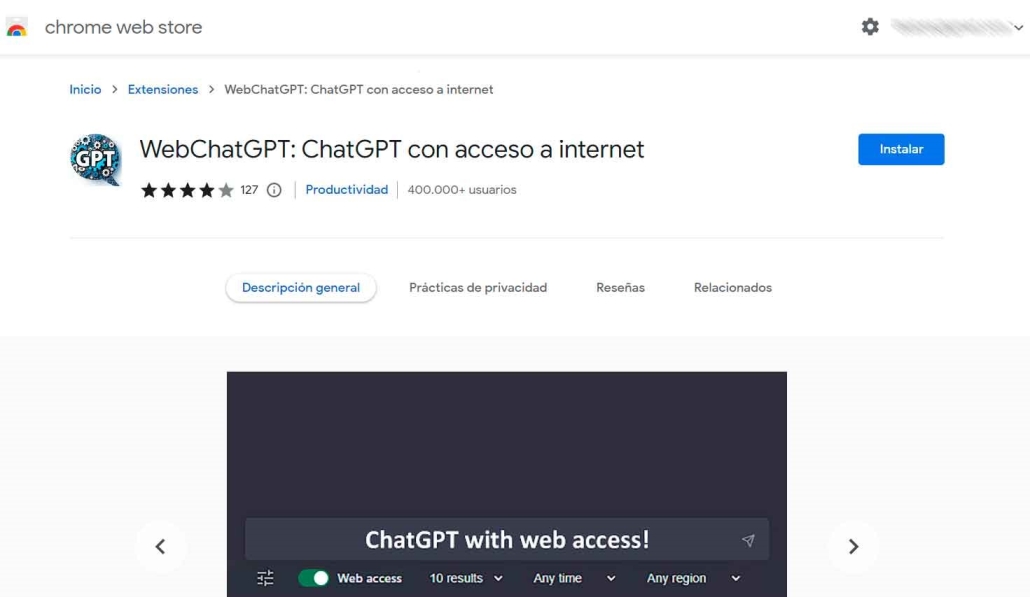
Pulsa entonces el botón «Instalar» y confirma la operación. De este modo, en cuestión de segundos, la extensión ya se habrá instalado en el navegador.
Para comprobarlo abre ahora ChatGPT y, como podrás comprobar, bajo la barra de prompt se mostrarán estos nuevos controles_

Su funcionamiento, como ya te he indicado antes, es realmente sencillo. De los controles que se muestran, los que más te interesan son el acceso a Internet de ChatGPT, que puede activarse o desactivarse, y los que te permiten seleccionar el número de resultados online que quieres que se muestren en la respuesta, si quieres limitar los resultados a un rango temporal completo, y también si quieres que se circunscriba a algún país en particular.
Ahora veamos la diferencia entre emplear ChatGPT sin conexión a Internet (es decir, sin instalar WebChatGPT o desáctivándolo con el control «Web Access») y hacerlo con conexión a Internet. Para ello, primero vamos a desactivar la función y, a continuación, realizaremos la siguiente consulta (sin las comillas):
«¿Qué equipo de fútbol encabeza la liga española a día de hoy?»
Dado que el chatbot no cuenta con dicha información, te responderá de este modo:

A continuación activa el acceso web con el control de la parte inferior izquierda y repite entonces la misma consulta. Como podrás comprobar, el resultado será muy distinto, y se compondrá de varios elementos. Lo primero que verás son los enlaces que ha encontrado para componer la respuesta, por ejemplo
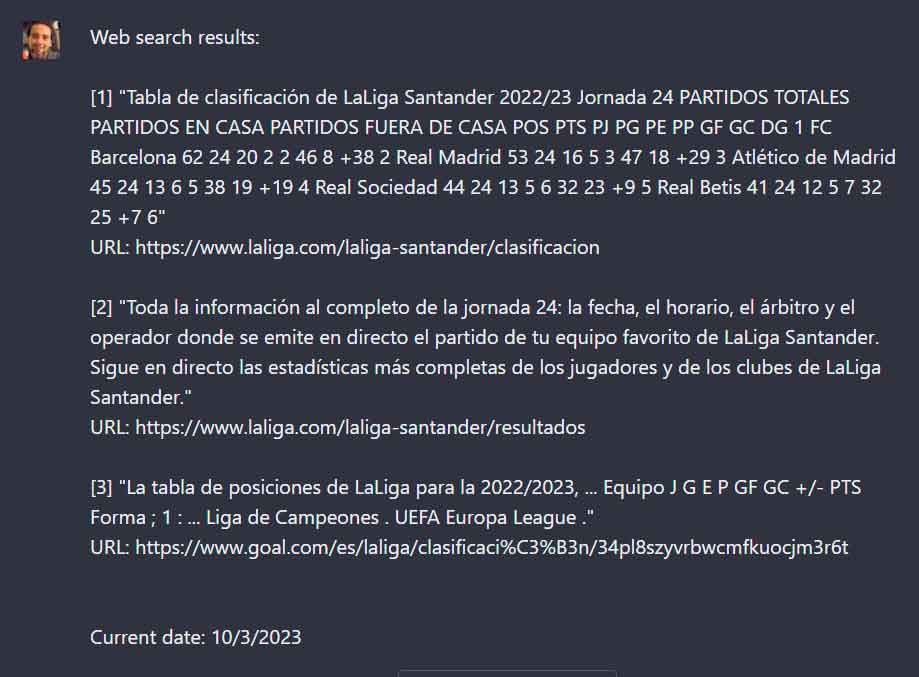
A continuación encontrarás un texto con las «instrucciones» de la respuesta y, bajo el mismo, la respuesta de ChatGPT, en lenguaje natural, a tu consulta
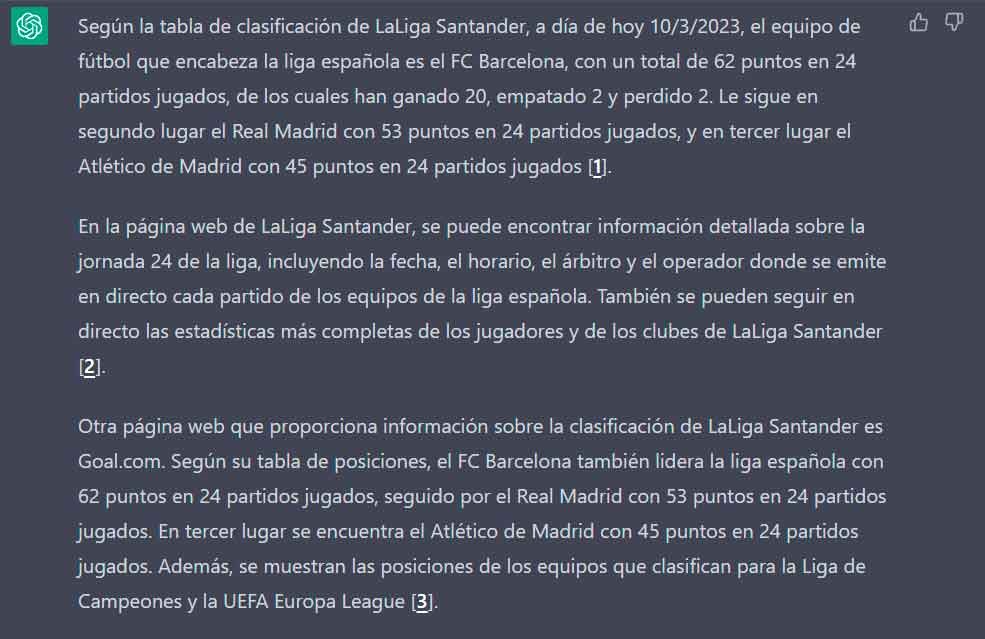
Como puedes comprobar, la diferencia es abismal, y hace que las respuestas de ChatGPT se vuelvan mucho más fiables. La única pena es que esta extensión oficial, es decir, de OpenAI.